
Xampp是Apache、Mysql、php以及perl软件的集合包,这些软件是建站必须配置的软件工具。Xampp可以在搭建本地服务器建站的时候将这些软件协同在一起,兼容windows、linux、solaris、Mac等操作系统。XAMPP开放源码包的设置让安装和使用出奇容易,是目前最流行的 PHP 开发环境。
相关推荐
| 相关软件 | 版本说明 | 下载地址 |
|---|---|---|
| WAMP5 | Apache+PHP+Mysql | 查看 |
| PHPStudy 2018 | 无须配置 | 查看 |
| AppServ | PHP架站组合包 | 查看 |
| WampServer | PHP集成安装环境 | 查看 |
| USBWebserver | 电脑网站架设工具 | 查看 |
| SQL Server | 新一代数据平台产品 | 查看 |
| Apache HTTP Server | 网页服务器软件 | 查看 |
| PHPnow | 环境套件包 | 查看 |
功能介绍
XAMPP(Apache+MySQL+PHP+PERL)是一个功能强大的建 XAMPP软件站集成软件包。这个软件包原来的名字是 LAMPP,但是为了避免误解,最新的几个版本就改名为XAMPP了。它可以在Windows、Linux、Solaris、Mac OS X等多种操作系统下安装使用,支持多语言:英文、简体中文、繁体中文、韩文、俄文、日文等。
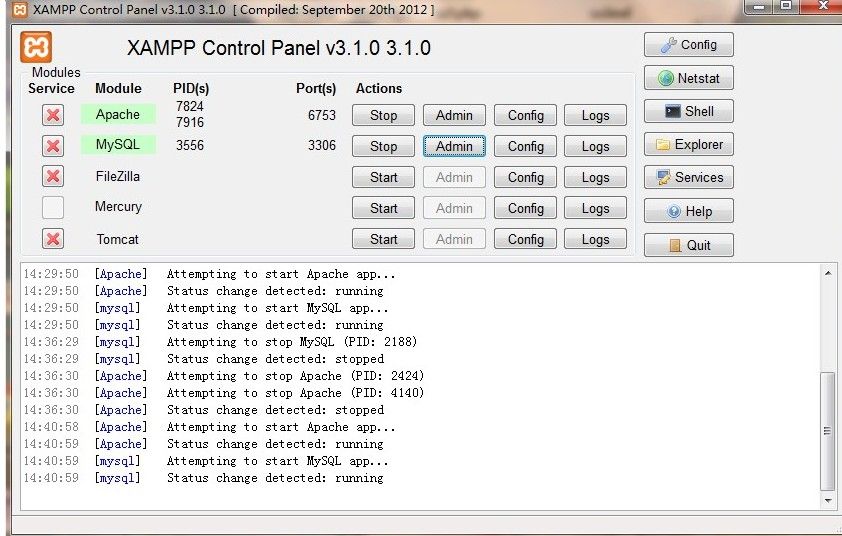
FAQ
1、XAMPP安装时出现it seems you have an antivirus running……提示?
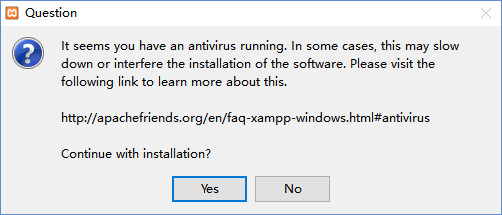
意思是有杀毒软件运行建议你关闭它。不用管它,直接点击“Yes按钮”确定继续安装。
2、XAMPP的配置文件路径是什么?
Apache 配置:xamppapacheconfhttpd.conf;
PHP:xamppphpphp.ini;
MySQL:xamppmysqlbinmy.ini;
phpMyAdmin:xamppphpMyAdminconfig.inc.php;
FileZilla FTP 服务器:xamppFileZillaFTPFileZilla Server.xml;
3、为什么Apache服务器在我的系统上启动不了呢?
这个问题可能是由这几种原因之一造成的:
你开启了不止一个HTTP的服务器(IIS, Sambar, ZEUS以及别的什么)。只有一个服务器可以占用80端口。这个错误消息指出了这个问题:
(OS 10048)... make_sock: could not bind to adress 0.0.0.0:80
no listening sockets available, shutting down
你有其他的软件,例如也会阻断80端口的互联网电话软件“skype”。如果问题来源于skype,你可以进入skype找到操作 - >选项 - >连接 - >取消勾选“使用端口80作为备用端口”,然后重新启动Skype。现在应该可以正常工作了。
你有一个阻断了Apache端口的防火墙。不是所有的防火墙都兼容Apache,而有的时候禁用防火墙是不够的,还得卸载掉它才行。这个错误信息是指向防火墙的:
(OS 10038)Socket operation on non-socket: make_sock: for address 0.0.0.0:80,
apr_socket_opt_set: (SO_KEEPALIVE)
此外,如果Apache可以启动,但您的浏览器无法连接到它可能是由于以下原因之一:
(1)有些病毒扫描程序可能会像防火墙一样产生干扰并导致这个问题。
(2)你的XP Professional没有安装sp1。你必须至少安装一个SP1才能用XAMPP。
4、在哪里修改配置
Xampp几乎所有的设置都可以在配置文件里修改。只需要在文本编辑器里打开文件然后就可以按你的需要修改设置了。只有Filezilla和Mercury需要使用应用配置工具里自定义设置。
安装步骤
如何安装Xampp?
1、使用安装程序
XAMPP控制面板可以用于启动/停止Apache, MySQL, FileZilla和Mercury以及将它们安装为服务。
2、通过ZIP安装
解压ZIP压缩文件到选择的文件夹中。 XAMPP被提取到子目录"C:xampp"选定的目标目录下。然后启动文件 “setup_xampp.bat”进行配置以便XAMPP的配置调整到系统中。如果你选择根目录"C:"作为安装目标,你绝对不要启动"setup_xampp.bat"。
如何免安装启动Xampp?
如果你将XAMPP解压到一个根目录,比如"C:"或者是"D:",你就可以直接启动大多数服务器例如Apache或者MySQL而无需执行文件"setup_xampp.bat"。
如果你想在一个U盘上面安装XAMPP的话,不使用安装脚本,或者在安装脚本里面选择相对路径应该会是更好的做法。因为在不同的PC上面U盘的盘符应该都是不一样的。你可以通过安装脚本在任何时候从绝对路径切换到相对路径。
下载页面上的安装包版本应该是安装XAMPP的最简单的方式了。安装过程结束之后,你会在开始菜单-程序-XAMPP下找到XAMPP。你可以使用XAMPP的控制面板来启动/停止任意一个服务器或者是安装/卸载服务。
XAMPP控制面板可以用于启动/停止Apache, MySQL, FileZilla和Mercury以及将它们安装为服务。
使用技巧
xampp启动服务
1、在出现的“XAMPP控制面板窗口”中Service一列的单选框略有不同,“X”表示相应组件还没有设为Windows系统服务;“空白”表示没有安装该组件;此外还有“√”,表示该组件已经安装成为Windows系统服务,可以start。
2、在出现的“XAMPP控制面板窗口”中,点击“Apache”同行的“Config按钮”,然后选择“Apache (httpd.conf)”,打开http的配置文件;
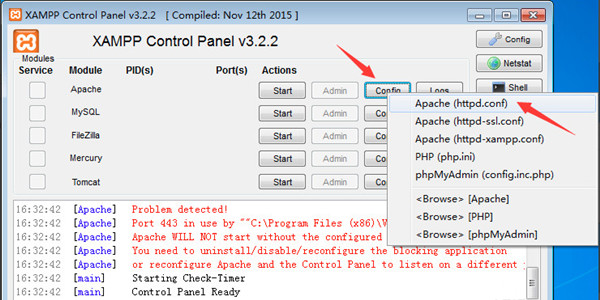
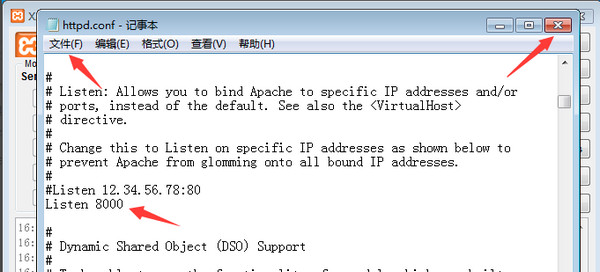
5、在打开的“my.ini文件”中,找到“[client]”后,可以设置客户端连接MySQL的密码和端口。设置并保存后,可以直接关闭该文件;
6、重新返回“XAMPP控制台窗口”,点击右侧的“Config按钮”,打开“控制面板配置窗口”;
7、在弹出的“控制台配置窗口”中,勾选“Autostart of modules”下的所有模块,这样每次控制面板启动时,都会自动启动这些已勾选的模块。设置完毕后,点击“Save按钮”保存设置;
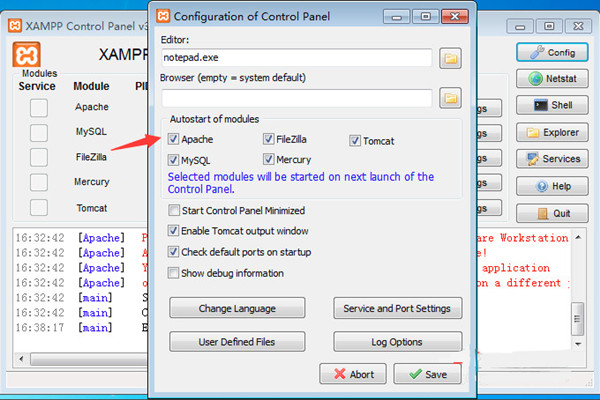
8、设置完自动启动模块之后,Windows防火墙会连续弹出4个提示框,勾选每个提示框中的“专用网络”和“公共网络”并点击“允许访问按钮”允许访问;
9、打开浏览器输入“http://127.0.0.1:8000”并回车。如果见到XAMPP的欢迎页,表示Apache工作正常。Enjoy!
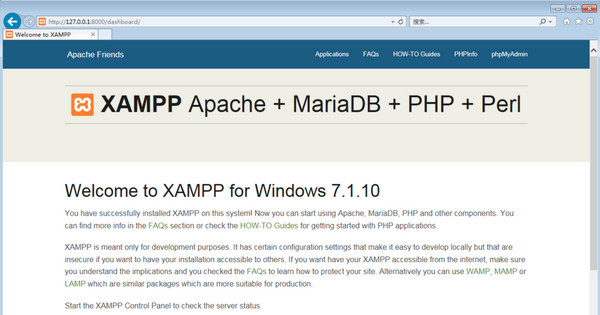

 Wine 官方版 v8.2
Wine 官方版 v8.2
 Wamp Server v10.2.44.0
Wamp Server v10.2.44.0
 VMwareTools 官方版 v12.0
VMwareTools 官方版 v12.0
 AppServ 官方版 v9.3.0
AppServ 官方版 v9.3.0
 Xmanager2021 最新版 v2021
Xmanager2021 最新版 v2021
 IIS v6.0 完整安装文件包
IIS v6.0 完整安装文件包


























